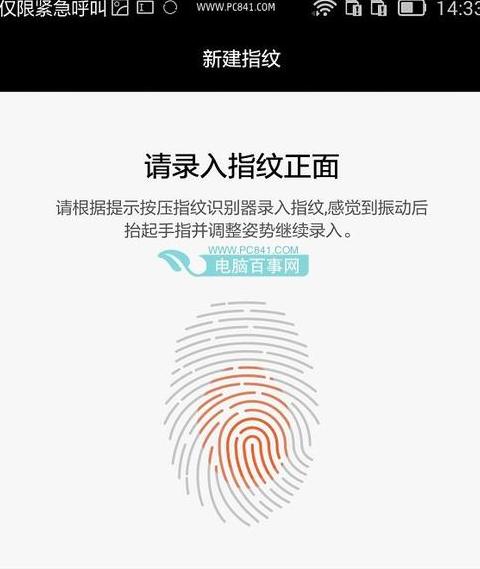最适宜会议室使用的无线投屏解决方案
选择AWIND奇机无线投屏器作为会议室无线投屏的解决方案无疑是明智之举。以下是该方案的关键优势及操作指南:
一、优势亮点 1 . 极佳的兼容性:该方案支持包括台式及笔记本电脑、安卓及苹果设备在内的多种电子设备。
2 . 简易操作:仅需几个基础步骤,即可轻松完成屏幕共享。
3 . 触控便利:具备触控功能的显示屏,可在大屏幕上直接进行操作,增强互动感。
二、操作步骤 1 . 对于台式或笔记本电脑:使用HDMI线将投屏器的接收端连接到大屏幕,将发送端接入电脑并激活按钮,即刻实现画面投射。
2 . 安卓设备:利用设备内置的无线投屏功能或安装ESHOW投屏软件,确保投屏器与大屏幕联网,并连接至路由器或投屏器的热点,随后在手机上连接相同网络即可投屏。
3 . 苹果设备:通过屏幕镜像功能连接投屏器,并按照安卓设备的方式设置局域网连接,连接至路由器或热点,即可进行屏幕投射。
三、注意事项 在投屏时,若出现黑边,请检查并调整分辨率以确保与大屏幕相匹配。
若手机或平板无法全屏显示,可利用投屏器的画面旋转功能,将竖屏旋转9 0°以实现全屏效果。
此无线投屏方案有效增强了会议室的运作效率和互动性,是会议室升级改造的优选方案。
如何设置连接到显示器的笔记本电脑(如何通过hdmi电缆将笔记本电脑连接到显示器)
如今,电脑与显示器的连接应用场景颇为常见。比如,当你想观看C罗的世界杯精彩对决时,发现电脑屏幕太小,想要将画面投射到大显示器上,却不知如何操作,这实在让人头疼。
球赛即将开始,这真是个棘手的问题。
有人也想将一台电脑连接到另一台显示器,实现不同同时显示。
那么,如何实现这些功能呢?别急,跟着我一步步来!以下是肖特所展示的笔记本电脑与会议室显示器连接方法:
一、无线投屏 请确保显示器支持投影功能,且笔记本电脑与显示器连接同一WiFi。
操作步骤如下: 1 . 在笔记本电脑桌面上右键点击,选择“显示设置”。
2 . 在打开的页面中找到“连接无线显示器”。
3 . 点击“连接”,在弹出的页面中找到你的显示器名称,点击连接。
二、有线连接 如果你的旧显示器没有屏幕投影功能,但又不希望闲置,可以使用连接线。
根据不同设备的接口选择合适的连接线。
以下以肖特自己的笔记本电脑和会议室显示屏为例:
笔记本电脑有两个USB接口、一个HDMI接口和一个网线接口。
会议室显示器有三个HDMI接口。
USB接口和HDMI接口均可用于屏幕投影。
由于肖特显示器为HDMI接口,因此可直接使用HDMI线连接。
若使用USB口连接HDMI,则需要转换器,这样既麻烦又浪费金钱,因此肖特选择使用HDMI线直接连接。
三、显示设置 设备连接后,显示设置通常有几种模式,如复制模式和扩展模式。
以下是操作步骤: 1 . 在笔记本电脑桌面上右键点击,选择“显示设置”。
2 . 在打开的页面中查找“屏幕设置”。
3 . 选择“复制这些显示器”或“扩展这些显示器”。
4 . 选择想要呈现的效果。
5 . 点击“保留更改”。
从小屏幕到大屏幕,这一切就像看世界杯一样简单!